Yeni ASUS RT-AC3200 Router'ımı Kontrol Et: Unboxing, Kurulum ve Özelliklere Genel Bakış
Hey millet, kendime yeni bir yönlendirici aldım. ASUS RT-AC3200 Kablosuz-AC3200 Üç Bantlı Kablosuz Gigabit Router, Komple Ağ Güvenliği için Trend Micro ile AiProtection (Amazon'da 187 $). Üç nedenden satın aldım:
- Kablosuz 802.11n'den 802.11ac'den yükseltme yaparak daha hızlı ağ hızları. Wireless N, 2007’de piyasaya girdi.teorik olarak 450 Mbps'ye kadar hızlar. Kablosuz AC, 2013 yılında sokaklara çarptı ve 1300 Mbps'ye kadar teorik hızlara sahip. Bu 802.11n'den üç kat daha hızlı. Şimdi, Comcast / XFINITY'e ödediğim para için, bu hızlardan hiçbirine yaklaşamayacağım. Ancak önemli olan ev ağımda nerede büyük fotoğraf yedeklemelerinin, video akışlarımın ve yönlendiricim ile NAS'ım, Apple TV'm ve bilgisayarlarım arasında ileri geri uçan diğer verilerin bulunduğu yer. Bu yüzden kablosuz AC için oldukça cazip davrandım.
- Trend Micro ile AiProtection'ın harika dahili ebeveyn kontrolleri. Daha önce, bazı temel yolları ele aldımNetgear yönlendiricinizle çocuklara göz atın ve OpenDNS kullanarak web sitelerini engelleyin. ASUS’un Trend Micro ile AiProtection özelliği bir sonraki seviyeye taşıyor. Yakın bir gelecekte bununla ilgili birkaç makale yazacağım.
- Kötü amaçlı yazılımlara, virüslere ve diğer güvenlik tehditlerine karşı yerleşik ağ koruması. OpenDNS benzer, Trend ile AiProtectionMicro ayrıca, ev ağınızı web'deki bilinen zararlı etkinliklerden akıllıca korur. Sadece sizi virüs bulaşmasından korumakla kalmaz, aynı zamanda makinelerinizin başkalarına bulaşmasını ve saldırmasını önler.

ASUS RT-AC3200 Wi-fi Router - En iyi seçim groovyPost.com Editörleri
Bu modelin güncellenmiş bir versiyonudur.Steve yıllardır kullanıyor. Önümüzdeki birkaç hafta içinde, bazı ebeveyn denetimlerine ve tehdit koruma özelliklerine daha yakından bakacağım. Ancak şimdilik, yönlendiriciye kısa bir genel bakış sunacağım ve kurmanın ne kadar kolay olduğunu ve neden şu anda bizim favori kablosuz yönlendiricimiz olduğunu göstereceğim.
Not: Bu adımlar ASUS RT-AC3200 yönlendiricime özgüdür, ancak diğer ASUS yönlendiricileri için de hemen hemen aynı olacaktır.
ASUS RT-AC3200 Router'ın Kutusunu Kaldırma
ASUS RT-AC32000 router'ının kutusunun açılması ve montajı kolaydır. İçinde, bulacaksınız:
- ASUS RT-AC3200 yönlendirici kendisi
- Beş anten
- Güzel bir Velcro kordon sargılı ASUS RT-AC3200 güç kaynağı
- Ethernet kablosu
- ASUS RT-AC3200 destek CD'si (kurulum için gerekli değildir)
- ASUS RT-AC3200 Hızlı Başlangıç Kılavuzu
- ASUS VIP Üye Garanti Bildirimi

İlk adım, tüm Wi-Fi antenlerini vidalamak. Altın erkek anten konektörlerine giderler. Hangisinin nereye gideceği önemli değil - hepsi aynı.

Tada!

ASUS RT-AC3200, tüm bu antenlerin yayılmasında ön plana çıkıyor. Ama baş aşağı çevirip, biraz şakacı gözler (dahil değildir) uygularsanız, tamamen bir örümceğe benziyor.
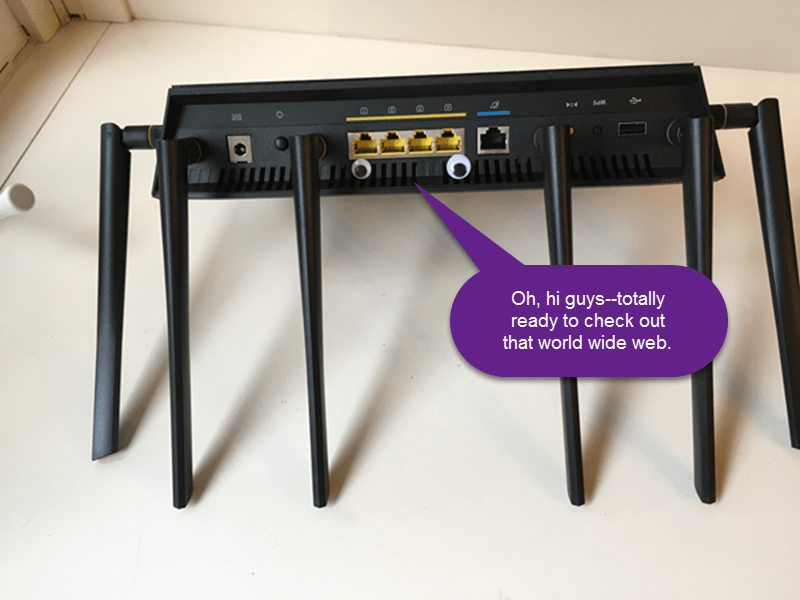
Neyse, bir sonraki adım yönlendiricinizi modeminize bağlamak ve ardından verilen Ethernet kablosunu kullanarak bilgisayarınızı yönlendiricinize bağlamaktır.
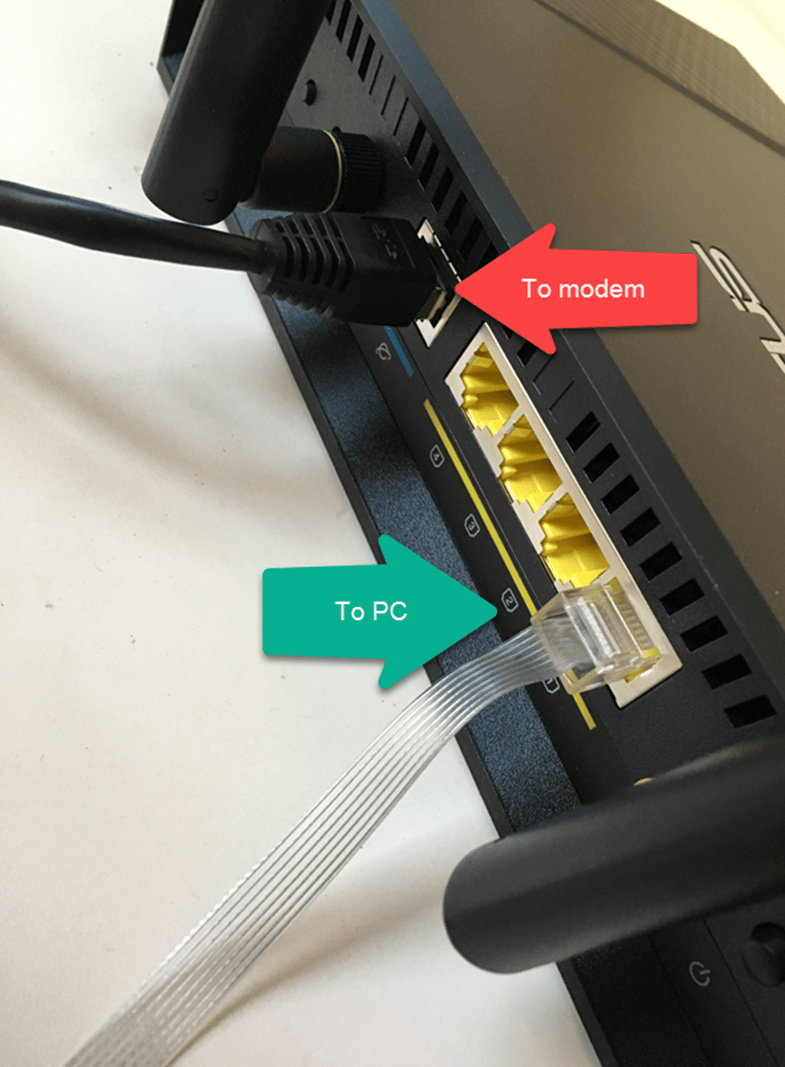
İşte modemime bağlanıyor:

Not: Telefonunuza bağlanarak ASUS yönlendiricinizi teorik olarak kurabilirsiniz. ASUS WiFI ağı. Router.asus'a yönlendirileceksiniz.Aşağıdaki Giriş Adımlarını Tamamlayabileceğiniz Giriş Sayfası. Ancak, şeyler WiFi üzerinden biraz kabataslak olabilir, bu nedenle bunu bilgisayarda yapmak daha kolay olabilir.
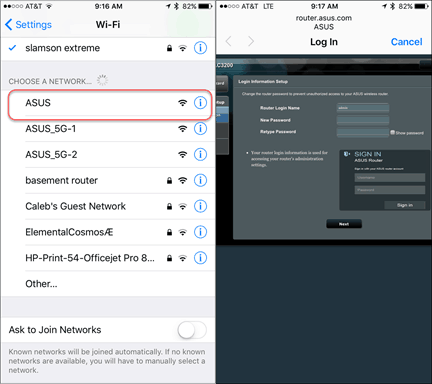
Bilgisayar kullanıyorsanız, Ethernet kablosunu kullanarak ASUS yönlendiricinize bağlanın. Web tarayıcınızı açın. Yönlendirici kurulum sayfasına otomatik olarak yönlendirilmelisiniz. Değilse, git http://router.asus.com.
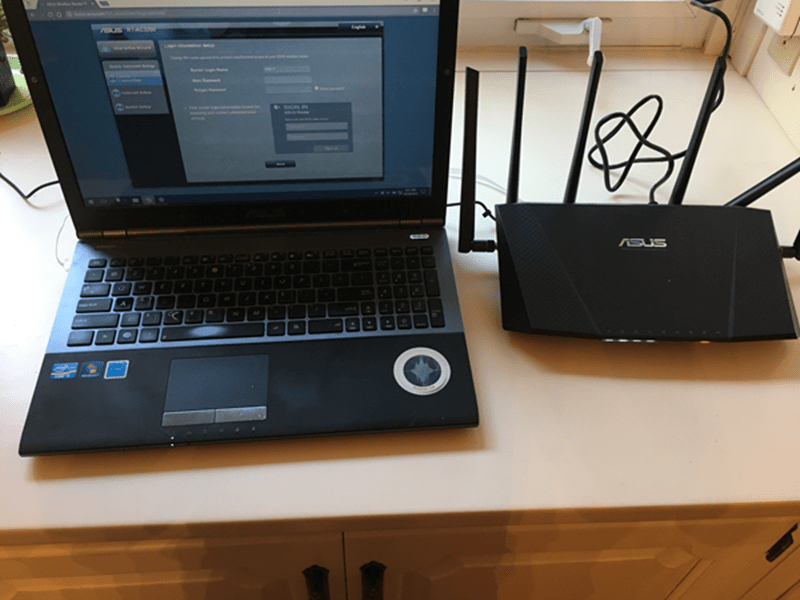
Router.asus.com sitesine ilk kez gittiğinizde, Hızlı İnternet Kurulumu sihirbazını göreceksiniz. Üzerinde Bağlantıyı kontrol et sayfasında, giriş bilgilerinizi değiştirebileceksinizbilgi. Router Giriş Adınızı kesinlikle varsayılan “admin” den değiştirin. Kendinize de güçlü ama akılda kalıcı bir şifre verin. Bir yandan, birisi yönlendiricinizin yönetici kimlik bilgilerini alırsa, oyun biter. Öte yandan, şifrenizi unutursanız, yönlendiricinizin yapılandırmasına erişmenin tek yolu şifreyi sıfırlamaktır (arkasındaki 10 saniye basılı tuttuğunuzda küçük bir sıfırlama düğmesi vardır). Yeniden ayarlamak için çok büyük değil ama akılda tutulması gereken bir şey.
Bunun kablosuz ağınızı bağlamak için kullandığınız kullanıcı adı ve şifre olmadığını da unutmayın. Bunu daha sonra ayarlayacağız.
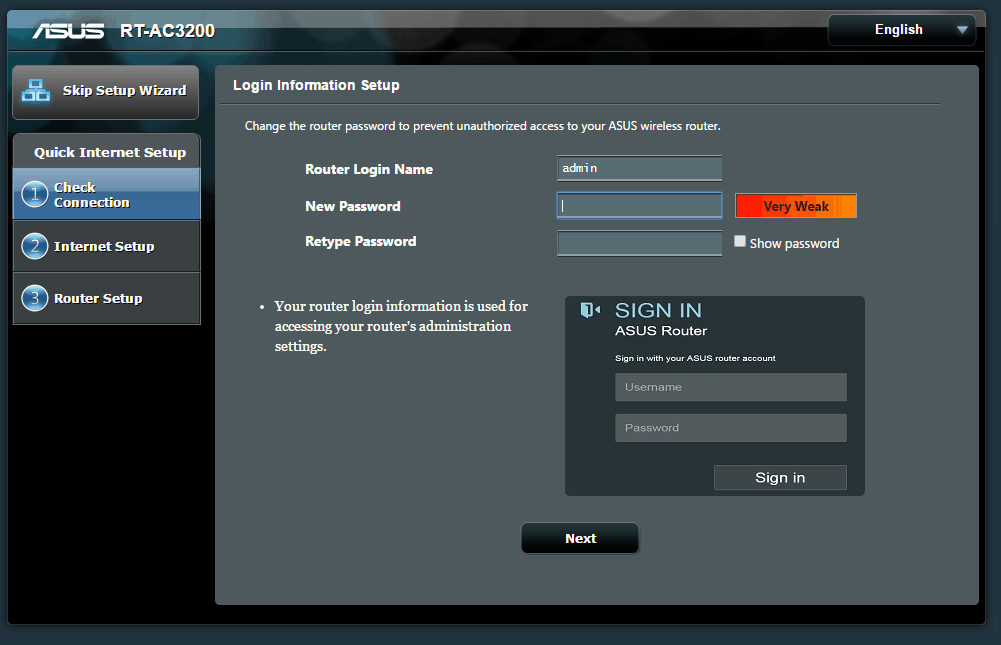
Ardından, internet bağlantınızı kurma adımlarını izleyin. Ev kurulumu için bu ilk soruya büyük olasılıkla “Hayır” cevabını vereceksiniz.
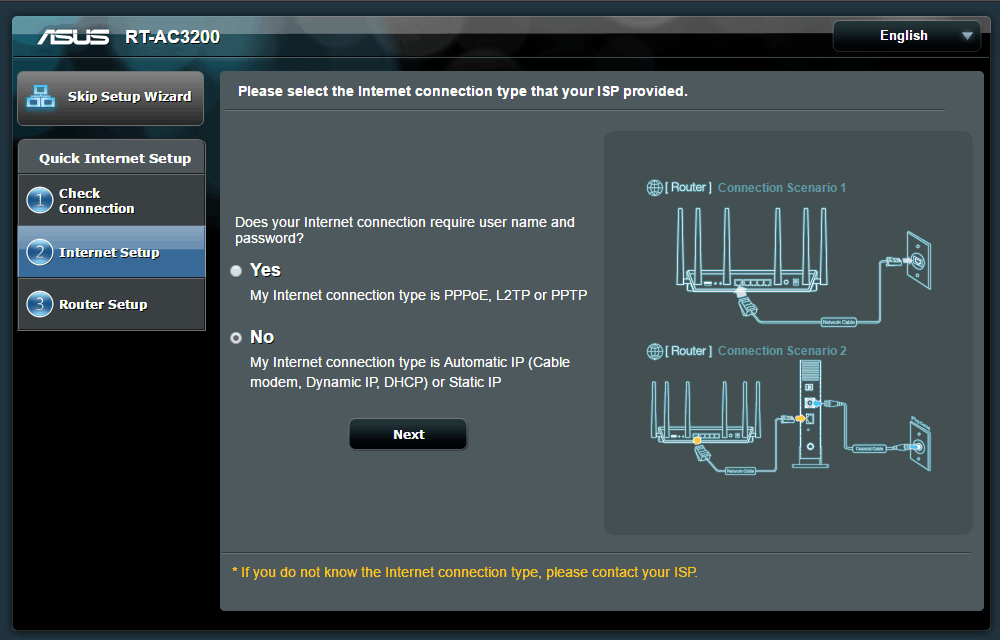
Yönlendirici Ayarları sayfası seçtiğiniz yerişifreler. Bu üç bantlı bir yönlendiricidir, yani bağlanabileceğiniz üç farklı kablosuz ağ olacaktır. 5 GHz olanlar kablosuz AC içindir. Kablosuz bir AC ağ bağdaştırıcınız varsa, bunlar daha hızlı, ancak daha kısa bir menzile sahipler. Şüpheniz varsa, ana cihazlarınız için 2,4 GHz ağını kullanın. Tüm müşteriler hangi bantta olduklarına bakmaksızın birbirlerini “görebilecekler”.
İçin benzersiz bir şifre seçmeniz gerekmezHer ağ Ancak, örneğin, grupları belirli kullanıcılarla sınırlandırmak istiyorsanız, yapabilirsiniz. Örneğin, tüm çocukları daha yavaş 2,4 GHz bandına koymak ve hızlı 5 GHz ağını kendiniz için ayırmak istiyorsunuz. Hepsi benzersiz Ağ Adları (SSID) ve şifreler ayarlayarak çok kolaydır.
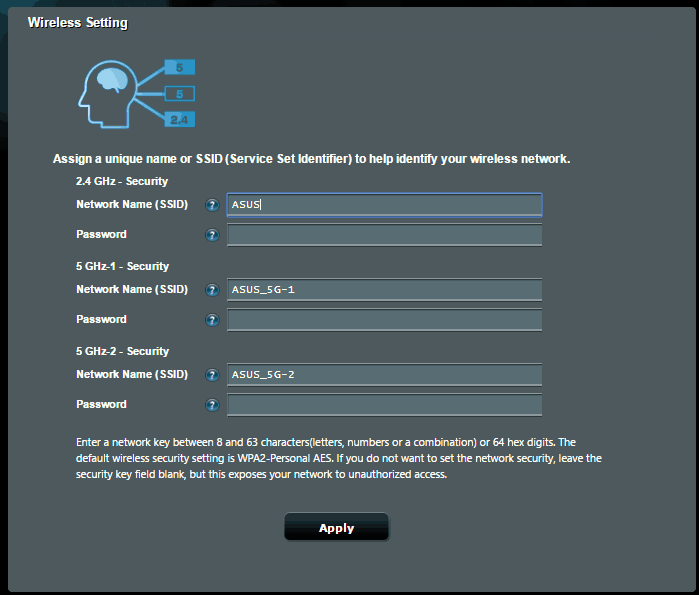
Ondan sonra gitmek için iyi olmalısın! Şimdi devam edip yönlendiricinizi bilgisayarınızdan çıkarabilir ve WiFi üzerinden bağlayabilirsiniz.
İşte kurulumum. Ortadaki beyaz kutu benim kablolu modemim. Sağdaki beyaz kutu, değiştirdiğim eski Airport Extreme.
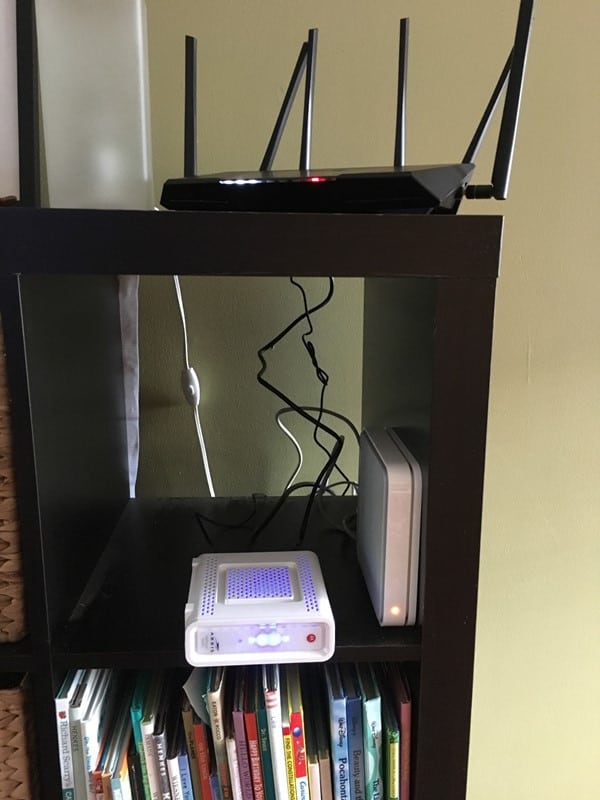
Çalışmaya başladığınızda, başlamadan önce yapmanız gereken son bir şey var: bellenimi güncelleyin. Bunu çok yakında başka bir yayında anlatacağım.
ASUS Router Makaleleri Sinsi Önizleme ve Ekran Görüntüleri
Bu ASUS yönlendiricisinin sahip olduğu harika özelliklerle ilgili daha fazla makale üzerinde çalışıyorum. İşte ne olacağına dair gizli bir bakış:
AiProtection - Ebeveyn Denetimleri - Web ve Uygulama Filtreleri ve Zaman Çizelgesi
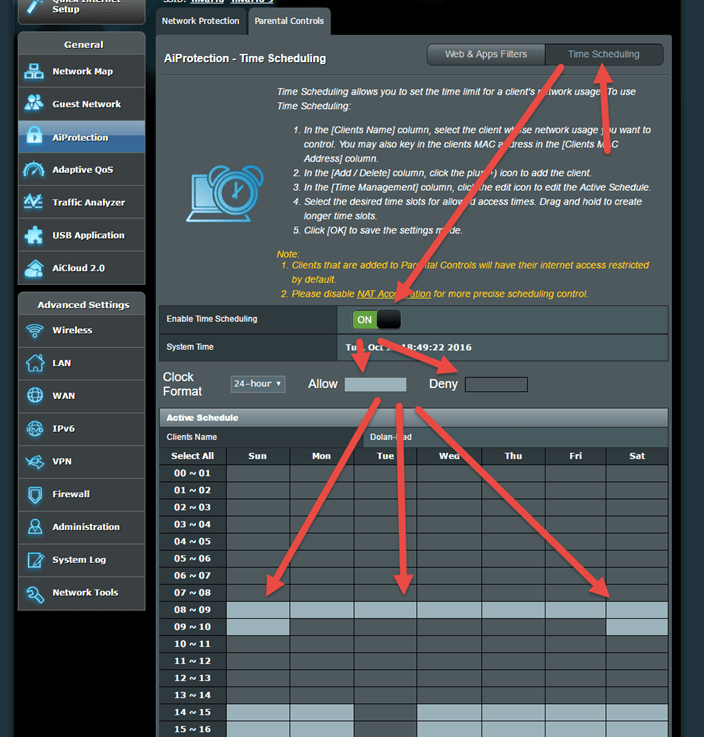
USB Uygulaması - Medya Sunucusu - Ağ Yeri (Samba Paylaşımı) / Cloud Disk - FTP Paylaşımı - Yönlendiricimin USB 2.0 bağlantı noktası var ve bir USB 3.0 bağlantı noktası (hızlı!)
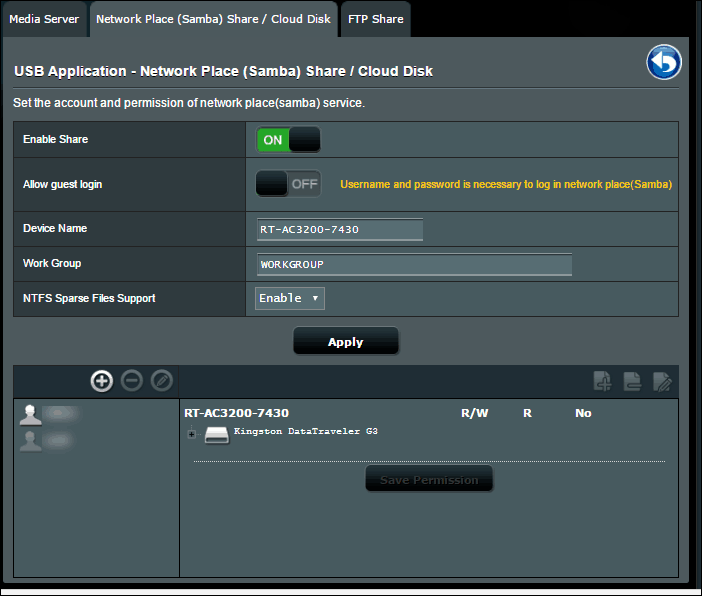
Adaptive QoS - Bant Genişliği Monitörü - QoS - Web Geçmişi
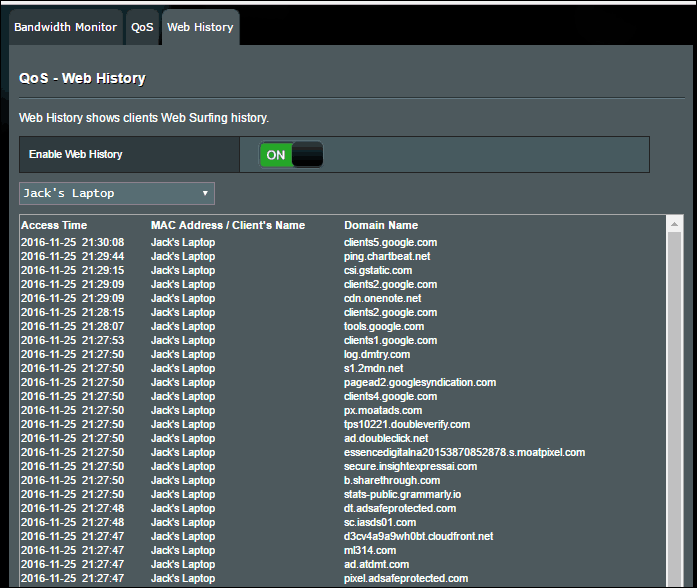
Trafik Analizörü - İstatistik - Trafik Monitörü
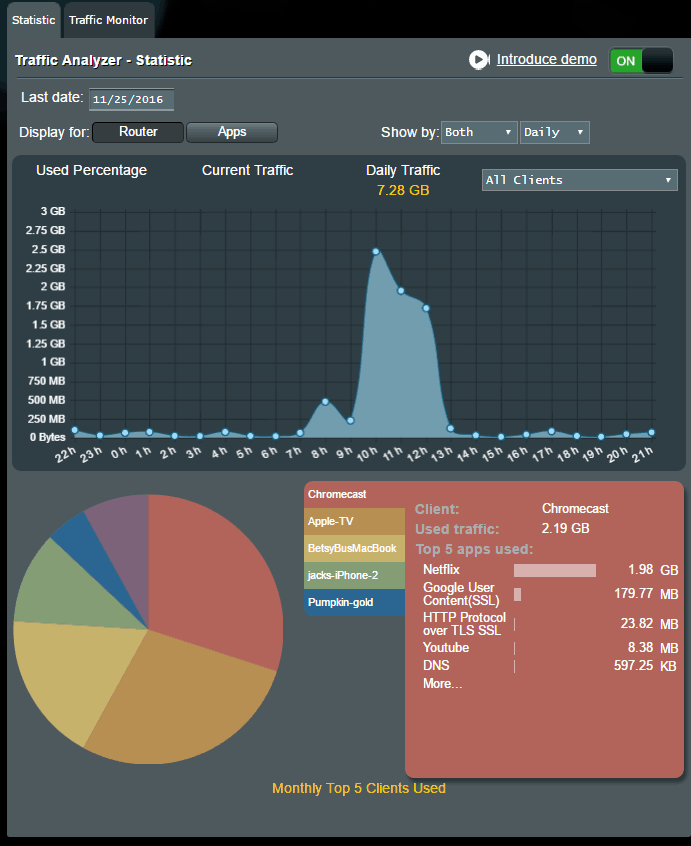
Ve dahası!
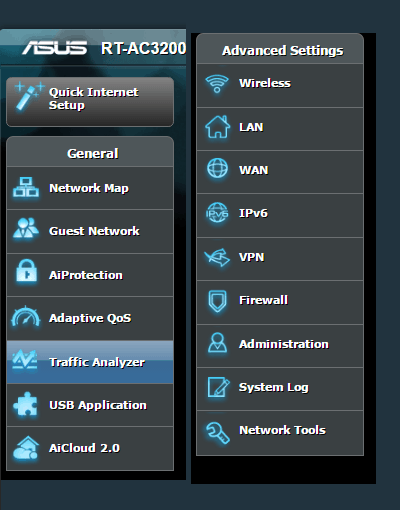
Dürüst olmak gerekirse, çok sık değil bu heyecan duyuyorumAncak, yeni bir satın alma hakkında, İnternet’e kablosuz erişim için susuz gittikçe daha fazla IOT aygıtı olduğu için, sağlam bir Wi-fi yönlendiricisine sahip olmak, ağ altyapınızdaki gibi bir zorunluluktur. Bu ASUS yönlendirici şu ana kadar incelediğim en iyi yönlendirici…. Hiç!
Bir ASUS yönlendiriciniz var mı? Bir düşünün? En çok hangi özellikleri seviyorsunuz? Hangi özellikleri denemek istediniz, ancak henüz yapmadınız mı? Yorumlarda bana bildirin. Gelecekteki yayınlarda ASUS yönlendiricileri hakkında ele alınacak her şeyi ele alacağız.




![Parolanızı Vermeden WiFi Nasıl Paylaşılır [ASUS Router Guest Network]](/images/howto/how-to-share-wifi-without-giving-out-your-password-asus-router-guest-network.png)
![Nasıl Çocuklarınızın Şu Anda Baktıklarını Görünen Siteler [ASUS Yönlendiricileri]](/images/howto/how-to-see-what-websites-your-kids-are-looking-at-right-now-asus-routers.jpg)
![Çocuğunuzun Cihazlarında Porno ve Uygunsuz İçeriği Engelleyin [ASUS Yönlendiricileri]](/images/howto/block-porn-and-inappropriate-content-on-your-kids-devices-asus-routers.jpg)
![MAC Filtreleme: Kablosuz Ağınızdaki Cihazları Engelleyin [ASUS Yönlendiricileri]](/images/howto/mac-filtering-block-devices-on-your-wireless-network-asus-routers.png)


yorum Yap